W nowej wersji Studio YouTube, teraz możliwe jest wykonywanie wielu funkcji dostosowywania, takich jak umieszczanie przycisku nagrywania na moich filmach.
Z usunąć piosenkę z filmu na YouTube poniżej dodawanie ekranów końcowych do filmów YouTube, YouTube Studio jest niewątpliwie dość elastyczny.
Jest to przydatne narzędzie, ponieważ użytkownik nie musi już poruszać się po strumieniu, aby się zarejestrować.
Wykonuje swoją pracę bardziej prosty a jeśli komuś spodobał się film, który zobaczył, może szybko i łatwo śledzić kanał.
Wielu członków społeczności z doświadczeniem w przetwarzaniu wie, jak sobie z nimi radzić nowe funkcje w ze względu na ich doświadczenie. Dla nowego użytkownika może to być trochę trudne, na szczęście ten przewodnik pokazuje, jak to zrobić w kilku prostych krokach.
Pierwszą rzeczą, oczywiście, jest połączyć w profilu youtube co można zrobić ze strony głównej lub z adresu Google ten
Po rozpoczęciu sesji na kanale musisz znaleźć opcję dostępu do YouTube Studio, gdzie proces będzie wykonywany.
Aby to zrobić, musisz kliknąć ikonę w prawym górnym rogu, w którym pojawia się awatar profilu, aby się pojawił menu ustawień ten
W tym miejscu powinieneś poszukać opcji, która mówi „ Studio YouTube Który powinien być trzecią opcją i powinien być reprezentowany przez koło zębate z symbolem strony pośrodku.
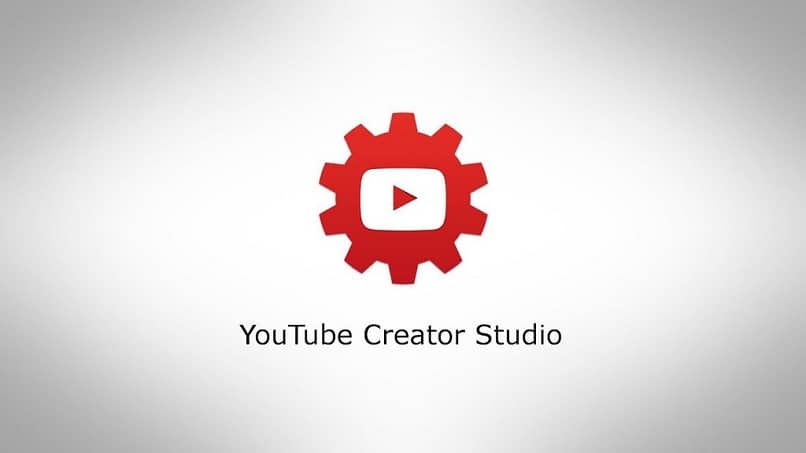
To zabierze nas do tej części platformy, która jest przestrzeń twórcza gdzie wyświetlane są statystyki kanału i inne rzeczy.
Ten ekran wyświetli menu boczne z wieloma opcjami. Aby wykonać procedurę, wybierz tę, która mówi „ wideo wideo ”. Spowoduje to wyświetlenie listy treści, które zostały przesłane na kanał tutaj wybierz film gdzie chcesz wstawić przycisk, klikając jego miniaturę.
Ustaw przycisk nagrywania jako ekran końcowy
Po wybraniu miniatury produktu audiowizualnego zostaniesz przeniesiony do jego sekcji konfiguracji, gdzie możesz dokonać pewnych zmian.
Ale do treści można również dodać elementy, takie jak końcowe ekrany, które pojawiają się na kilka sekund przed końcem filmu z przyciskami informacyjnymi i / lub zasilania.
Z tej metody możesz umieścić przycisk nagrywania na jednym lub wszystkich filmach wszystko będzie zależeć od użytkownika i jego czasu.
Znajdź przycisk „Koniec ekranu”
Aby znaleźć tę sekcję, musisz zbadać stronę nieco niżej, po prawej stronie możesz zobaczyć przycisk „Ekran końcowy”.
Aby uzyskać dostęp do tej sekcji, musisz ją wybrać, klikając ją, co doprowadzi nas do edycja ekranu podobne do konwencjonalnych programów.
Spowoduje to wyświetlenie okna wyświetlacza Badania wideo i oś czasu poniżej, na której można zobaczyć ostatnie 20 sekund.
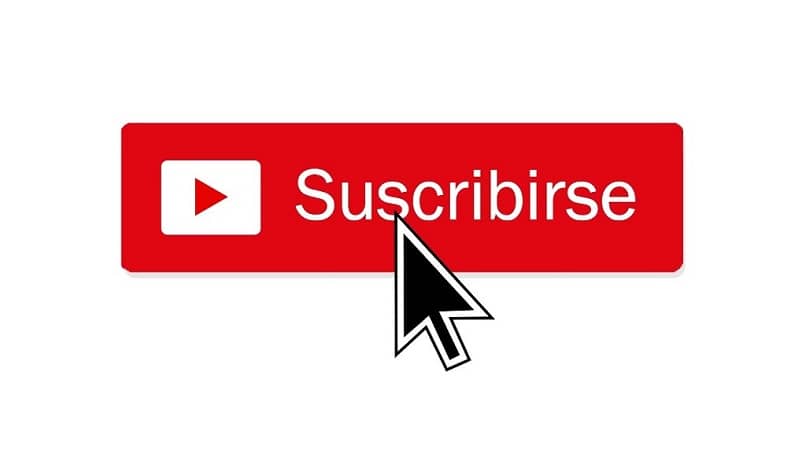
Dodaj ostatni ekran, wybierając przycisk Dodaj
Tutaj, w lewym dolnym rogu, wkleisz pole z trzema ikonami na harmonogramie. Pierwsza ma symbol dodawania.
Ta pozycja pozwala dodać nowy ekran końcowy, w którym użytkownik zostawił kursor na osi czasu. Innymi słowy, gdzie czas się zatrzyma ten
Wybierz ostateczny typ ekranu
Wreszcie, gdy klikniesz przycisk w kształcie krzyża, nastąpi eksplozja opcje lub alternatywy dla pozycji, którą chcesz wprowadzić.
Dostępne opcje to: Wideo, Playlista, Subskrybuj, Kanał, Link. Przyjmują różne role i czynności, gdy użytkownik je wybiera.
W takim przypadku, jak widać, wszyscy powiedzą „ Zarejestrować ” zostanie wybrany aby wprowadzić przycisk, którego inni użytkownicy mogą używać do oglądania kanału na żywo.
Pozostaje tylko określić rozmiar i czas trwania przycisku, który odpowiada gustowi danej osoby, a na koniec wybór ” Zarejestrować ” jest zaznaczony ten